4 enkla sätt att öka MP4-videovolym
Hur man ökar volymen på en MP4 -fil? Jag får en video vars volym är för tyst även om min dator är på full blast. Något enkelt sätt att öka videovolym?
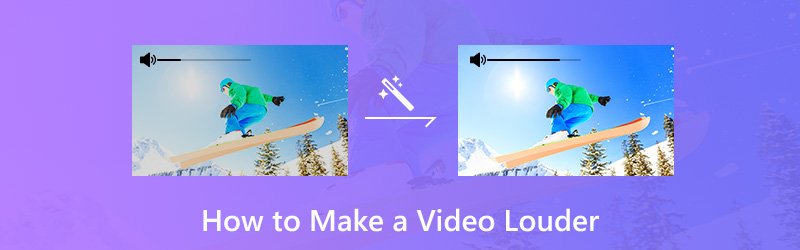
Av olika skäl kommer du att behöva göra en video högre. Det finns faktiskt fortfarande flera metoder för hur man kan öka videovolymen. Oavsett om du ska öka volymen på MP4-video eller andra typer av videor, kan du hitta lämpliga metoder för att göra det i det här inlägget. Det här inlägget visar fyra enkla sätt att hjälpa dig göra ljudet högre.
SIDINNEHÅLL
Del 1. Hur man skapar en videohöjd på PC / Mac (bästa sättet)
Först visar vi dig det bästa sättet att öka videovolymen. Här rekommenderar vi starkt de kraftfulla Vidmore Video Converter för att hjälpa dig att göra en video högre utan att förlora videokvaliteten.
Det är en allsidig videokonverterare och redigerare som har många grundläggande och avancerade redigeringsfunktioner. Denna videovolymökare är ett bästa val för både nybörjare och proffs. Nu kan du ladda ner gratis och ta följande guide för att öka din videovolym.
- Uppskalad upplösning upp till 4K, H.265 / HEVC, etc.
- Ta bort videoljud och minska videoskakningar.
- Justera videoeffekter automatiskt.
- Förbättra MP4, MOV, MKV, 3GP, FLV, SWF, MTS / M2TS, VOB, DVD, etc.
- Redigera videoeffekter som rotera, spegla, beskära, klipp, slå samman, vattenstämpel, etc.

Steg 1. Gratis nedladdning av volymförstärkaren
Dubbelklicka på nedladdningsknappen ovan för att ladda ner, installera och köra den här programvaran för videovolymökare på din dator. Det erbjuder både Windows- och Mac-versioner.
Steg 2. Lägg till video
Klicka på knappen "Lägg till fil" för att ladda in videon som du vill öka volymen. Här kan du lägga till och redigera en eller flera videor åt gången.
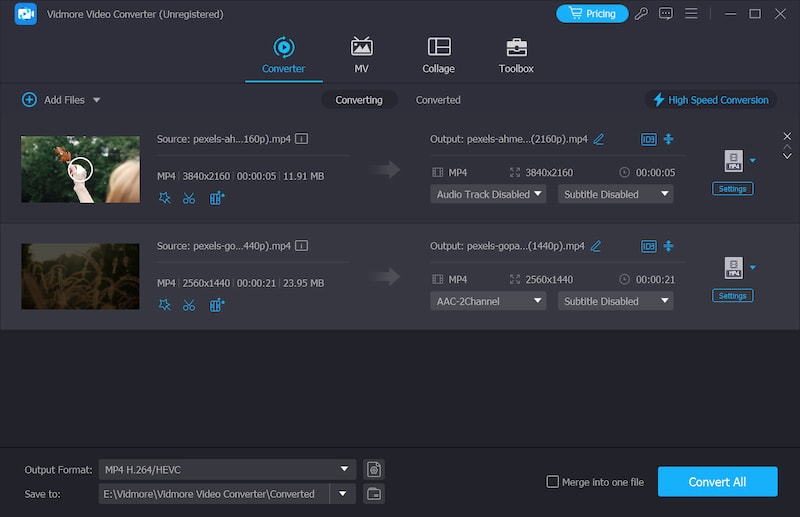
Steg 3. Öka videovolymen
Klicka på "Redigera" för att öppna videoredigeringsfönstret. Här kan du se många redigeringsalternativ som Trim, Rotate, Crop, Enhance, Effect och Watermark. Här i det här steget är "Ljud" alternativet du bör använda.
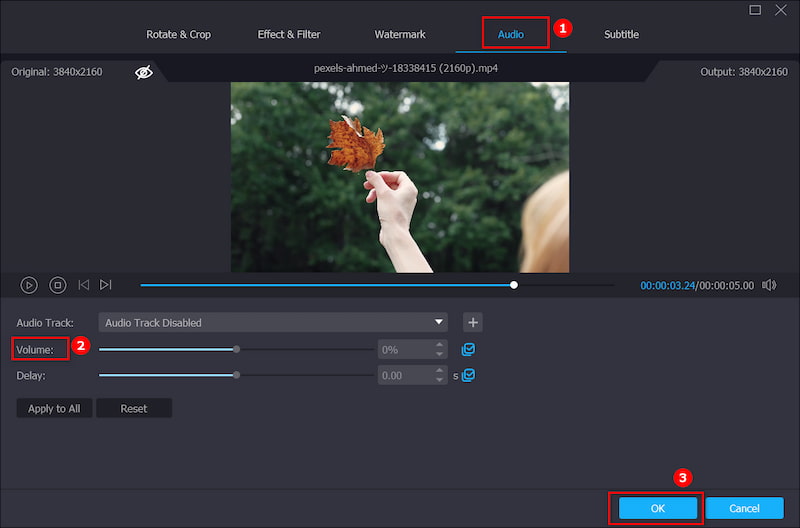
Efter att ha klickat på "Ljud" får du justera volymen baserat på dina behov. Du kan dra volymreglaget åt höger för att öka volymen. På samma sätt kan du minska videovolymen genom att dra volymreglaget åt vänster. Klicka på "OK" för att bekräfta operationen.
Steg 4. Exportera video
Denna videovolymökare stöder starkt alla populära video- och ljudformat. Du behöver inte oroa dig för formatproblemet som inte stöds. Dessutom erbjuder den dig nästan alla video- och ljudformat att välja mellan.
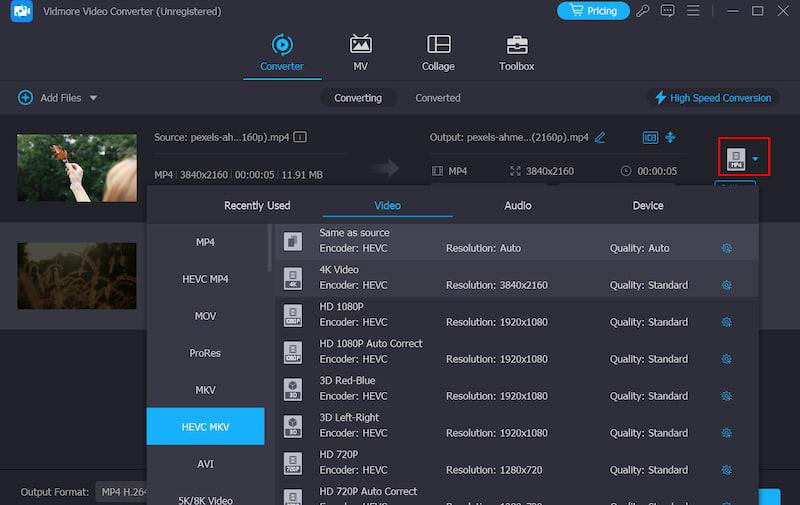
Klicka på "Profil" för att välja lämpligt utdataformat för din video från listrutan. Alla populära videoformat tillhandahålls, till exempel MP4, MOV, AVI, MKV, FLV och så vidare. Klicka på "Konvertera" -knappen för att exportera den redigerade videon till din dator.
Del 2. Hur man gratis kan öka videovolymen online
Många gratis online-videovolymboosterverktyg som erbjuds på internet kan också hjälpa dig att göra en video högre. Denna metod är främst för vissa små videofiler. Om du vill öka en stor lång film ska du inte använda den.
Här presenterar vi dig med en populär videovolymförstärkare, VideoLouder. Det är en gratis maximal volymförstärkare som låter dig öka ljudvolymen på din video. Den stöder många ofta använda videoformat som MP4, MOV, AVI, MPEG, MPG och mer. Nu kan du ta följande guide för att öka din MP4-videovolym online.
Fördelar
- Tillgänglig på vilken plattform eller enhet som helst
- Lätt videovolymförstärkare online
- Utan att installera något tredjepartsverktyg
Nackdelar
- Begränsad filstorlek inom 500 MB
Steg 1. Navigera till denna online-videovolymbooster-webbplats i din webbläsare.
Steg 2. Klicka på "Browser" för att ladda videon du vill öka volymen. En sak du bör veta är att videostorleken är begränsad till 500 MB.

Steg 3. Klicka på "Öka volymen" och välj sedan lämpliga decibel du vill öka. Här kan du också sänka videoljudvolymen.
Steg 4. Klicka på knappen "Ladda upp fil" för att börja ladda upp din video på riktigt. Hela uppladdningsprocessen tar dig lite tid.
Steg 5. När laddningsprocessen är klar klickar du på "Ladda ner fil" för att spara den volymökade videon på din dator.

Del 3. Hur man ökar volymen på MP4-video med VLC
Om du får VLC Media Player installerad på din dator kan du lita på att den ökar videovolymen under uppspelning. Det är en populär mediaspelare med öppen källkod för flera plattformar. Den har några grundläggande redigeringsfunktioner. Dessutom har den förmågan att öka ljudvolymen till maximalt 300%. Följande steg visar dig hur du gör en video högre med VLC.
Fördelar
- Tillgänglig för alla plattformar
- Tillåt att spara video- och ljudfiler
- Gratis och öppen källkod
- Stöd för att anpassa profiler
Nackdelar
- Saknar videoredigeringsfunktioner
Steg 1. Öppna VLC-mediaspelaren, välj Verktyg i menyraden, klicka på Inställningar för att aktivera fönstret Enkla inställningar och välj Alla.
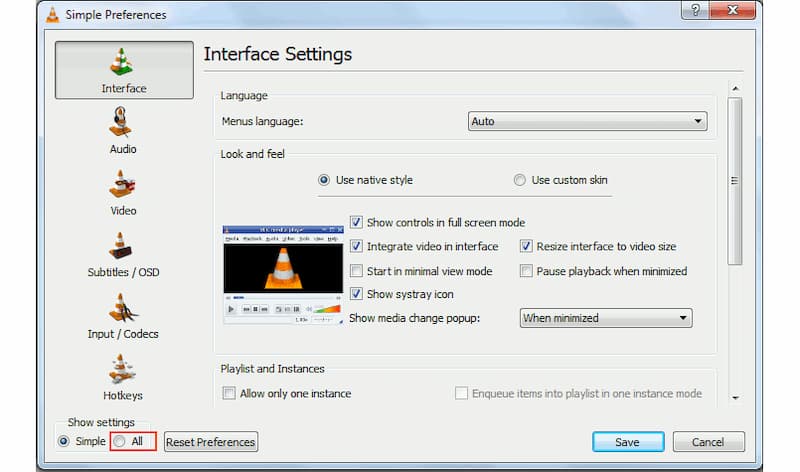
Steg 2. På vänster sida hittar du gränssnitt, huvudgränssnitt och Qt. Hitta det visade alternativet för maximal volym genom att släppa ner den högra fältet.
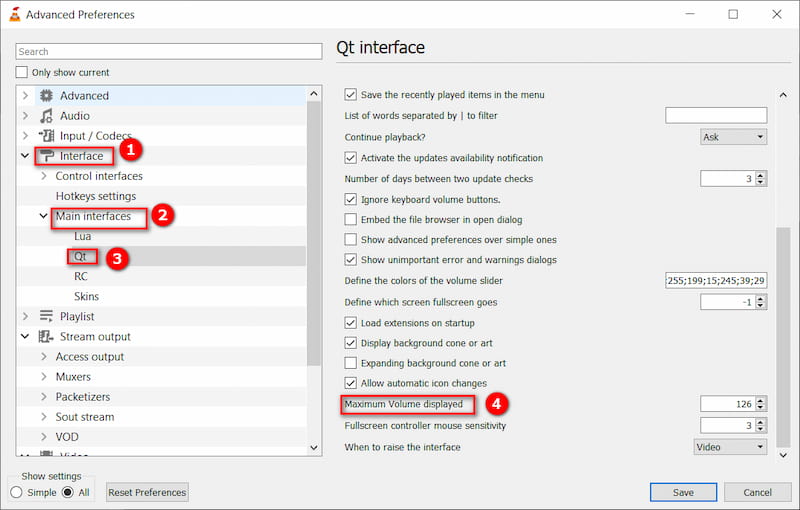
Steg 3. Skriv 300 i rutan och starta om VLC. Sedan kan ljudvolymen nå upp till 300% av originalet.

Del 4. Hur man ökar videovolymen med Windows Movie Maker
Windows Filmskapare är standardvideoredigeringsprogramvaran för Windows-användare. Den erbjuder många grundläggande redigeringsfunktioner. Och det kan fungera som en bra videovolymförstärkare som hjälper dig att göra en video högre.
Fördelar
- Inbyggt verktyg för äldre Windows-användare
- Gratis att använda
- Kortfattat och användarvänligt gränssnitt
Nackdelar
- Endast för Windows operativsystem
- Upphörde 2017
- Ej tillgängligt för Windows 10 och senare versioner
Steg 1. Starta Windows Movie Maker på din dator och ladda din video till den.
Steg 2. Klicka på fliken "Videoverktyg" i menyraden. Här kan du få många redigeringsfunktioner.
Steg 3. Klicka på "Videovolym" -knappen och dra sedan skjutreglaget åt höger för att öka videovolymen. Därefter kan du exportera den redigerade videon till din dator.

Del 5. Vanliga frågor om att göra videoljud högre
Varför är min video inte högljudd?
Den mest grundläggande orsaken kan vara att videofilen har en låg ljudvolym, så du kan använda ett verktyg för att öka volymen. En annan situation är att systemvolymen på din enhet eller spelare är för låg. För att lösa detta problem kan du direkt höja volymen i systeminställningarna.
Vilken volym ska videor vara?
Det nuvarande volymgenomsnittet för anpassning till internetvideo bör vara -12dbFS och -6dbFS, med ett maximum på högst 0dbFS. Du bör vara uppmärksam på dessa kriterier när du justerar volymen på din video.
Vad är en säker volymnivå?
Ljud under 70 dBA är säkra. Alla ljud över 85 dBA har potential att orsaka skada på dina öron och hörselsystem. Var noga med att justera volymen medan du tittar på videor och lyssnar på musik.
Minskar kvaliteten att öka volymen?
När du höjer volymen på videon ändras inte ljudkvaliteten väsentligt. Men för hög volym kan förvränga högtalarna, vilket gör att ljudet låter som om det inte är tydligt.
Kan MP4 användas som ljud?
MP4, även känt som MPEG-4 Part 14, är ett format som kan innehålla en mängd olika mediefiler, och även om det oftast används för att lagra video, kan det också användas för att lagra ljud, undertexter, bilder och mer .
Slutsats
Om du har upplevt problem som misslyckades öka videovolymen online med en videovolymhöjare online, ärligt talat, vilket händer ofta, och om du tvekar att välja den bästa för att öka videovolymen rekommenderar jag den kraftfulla Vidmore Video Converter till dig. Den har ingen begränsad filstorlek. Ännu viktigare, det kan hålla den ursprungliga videokvaliteten efter att videovolymen har ökat.


